前端学习笔记03,CSS
2016-04-07 14:49
417 查看
CSS 简介
内容整理自w3school当同一个 HTML 元素被不止一个样式定义时,会使用哪个样式呢?(4有最高优先权)
1.浏览器缺省设置
2.外部样式表
3.内部样式表(位于 标签内部)
4.内联样式(在 HTML 元素内部)
下面这行代码的作用是将 h1 元素内的文字颜色定义为红色,同时将字体大小设置为 14 像素。
h1 {color:red; font-size:14px;}定义一个红色文字的居中段落。
p {text-align:center; color:red;}是否包含空格不会影响 CSS 在浏览器的工作效果,同样,与 XHTML 不同,CSS 对大小写不敏感。不过存在一个例外:如果涉及到与 HTML 文档一起工作的话,class 和 id 名称对大小写是敏感的。
那个浏览器大战的血腥年代里,这种情况就未必会发生,那时候对标准的支持并不是企业的优先选择。比方说,Netscape 4 就不支持继承,它不仅忽略继承,而且也忽略应用于 body 元素的规则。IE/Windows 直到 IE6 还存在相关的问题,在表格内的字体样式会被忽略。我们又该如何是好呢?
你可以通过使用我们称为 “Be Kind to Netscape 4” 的冗余法则来处理旧式浏览器无法理解继承的问题。
body {
font-family: Verdana, sans-serif;
}
p, td, ul, ol, li, dl, dt, dd {
font-family: Verdana, sans-serif;
}如果你不希望 “Verdana, sans-serif” 字体被所有的子元素继承,又该怎么做呢?比方说,你希望段落的字体是 Times。没问题。创建一个针对 p 的特殊规则,这样它就会摆脱父元素的规则:
body {
font-family: Verdana, sans-serif;
}
td, ul, ol, ul, li, dl, dt, dd {
font-family: Verdana, sans-serif;
}
p {
font-family: Times, "Times New Roman", serif;
}希望列表中的 strong 元素变为斜体字,而不是通常的粗体字,可以这样定义一个派生选择器:
li strong {
font-style: italic;
font-weight: normal;
}CSS id 选择器
id 选择器下面的两个 id 选择器,第一个可以定义元素的颜色为红色,第二个定义元素的颜色为绿色:
#red {color:red;}
#green {color:green;}下面的 HTML 代码中,id 属性为 red 的 p 元素显示为红色,而 id 属性为 green 的 p 元素显示为绿色。
<!--注意:id 属性只能在每个 HTML 文档中出现一次。--> <p id="red">这个段落是红色。</p> <p id="green">这个段落是绿色。</p>
在现代布局中,id 选择器常常用于建立派生选择器。
#sidebar p {
font-style: italic;
text-align: right;
margin-top: 0.5em;
}上面的样式只会应用于出现在 id 是 sidebar 的元素内的段落。
id 选择器即使不被用来创建派生选择器,它也可以独立发挥作用:
#sidebar {
border: 1px dotted #000;
padding: 10px;
}根据这条规则,id 为 sidebar 的元素将拥有一个像素宽的黑色点状边框,同时其周围会有 10 个像素宽的内边距(padding,内部空白)。老版本的 Windows/IE 浏览器可能会忽略这条规则,除非你特别地定义这个选择器所属的元素:
div#sidebar {
border: 1px dotted #000;
padding: 10px;
}ID 选择器特点:
在一个 HTML 文档中,ID 选择器会使用一次,而且仅一次。
ID 选择器不能结合使用,因为 ID 属性不允许有以空格分隔的词列表。
类似于类,可以独立于元素来选择 ID。有些情况下,您知道文档中会出现某个特定 ID 值,但是并不知道它会出现在哪个元素上,所以您想声明独立的 ID 选择器。例如,您可能知道在一个给定的文档中会有一个 ID 值为 mostImportant 的元素。您不知道这个最重要的东西是一个段落、一个短语、一个列表项还是一个小节标题。您只知道每个文档都会有这么一个最重要的内容,它可能在任何元素中,而且只能出现一个。在这种情况下,可以编写如下规则:
#mostImportant {color:red; background:yellow;}请注意,类选择器和 ID 选择器可能是区分大小写的。这取决于文档的语言。HTML 和 XHTML 将类和 ID 值定义为区分大小写,所以类和 ID 值的大小写必须与文档中的相应值匹配。
CSS 类选择器
在 CSS 中,类选择器以一个点号显示:.center {text-align: center}注意:类名的第一个字符不能使用数字!它无法在 Mozilla 或 Firefox 中起作用。
- 类选择器可以结合元素选择器来使用。
例如,您可能希望只有段落显示为红色文本:
p.important {color:red;}CSS 类选择器/CSS 类选择器详解
在 HTML 中,一个 class 值中可能包含一个词列表,各个词之间用空格分隔。<p class="important warning"> This paragraph is a very important warning. </p>
我们假设 class 为 important 的所有元素都是粗体,而 class 为 warning 的所有元素为斜体,class 中同时包含 important 和 warning 的所有元素还有一个银色的背景 。就可以写作:
.important {font-weight:bold;}
.warning {font-style:italic;}
.important.warning {background:silver;}通过把两个类选择器链接在一起,仅可以选择同时包含这些类名的元素(类名的顺序不限)。
重要事项:在 IE7 之前的版本中,不同平台的 Internet Explorer 都不能正确地处理多类选择器。
CSS 属性选择器
只有在规定了 !DOCTYPE 时,IE7 和 IE8 才支持属性选择器。在 IE6 及更低的版本中,不支持属性选择。属性和值选择器 - 多个值
下面的例子为包含指定值的 title 属性的所有元素设置样式。适用于由空格分隔的属性值:
[title~=hello] { color:red; }下面的例子为带有包含指定值的 lang 属性的所有元素设置样式。适用于由连字符分隔的属性值:
[lang|=en] { color:red; }CSS 选择器参考手册
选择器 描述 [attribute] 用于选取带有指定属性的元素。 [attribute=value] 用于选取带有指定属性和值的元素。 [attribute~=value] 用于选取属性值中包含指定词汇的元素。 [attribute|=value] 用于选取带有以指定值开头的属性值的元素,该值必须是整个单词。 [attribute^=value] 匹配属性值以指定值开头的每个元素。 [attribute$=value] 匹配属性值以指定值结尾的每个元素。 [attribute*=value] 匹配属性值中包含指定值的每个元素。
如何创建 CSS
外部样式表当样式需要应用于很多页面时,外部样式表将是理想的选择。在使用外部样式表的情况下,你可以通过改变一个文件来改变整个站点的外观。每个页面使用 标签链接到样式表。 标签在(文档的)头部:
<head> <link rel="stylesheet" type="text/css" href="mystyle.css" /> </head>
浏览器会从文件 mystyle.css 中读到样式声明,并根据它来格式文档。
外部样式表可以在任何文本编辑器中进行编辑。文件不能包含任何的 html 标签。样式表应该以
.css扩展名进行保存。
不要在属性值与单位之间留有空格。假如你使用 “margin-left: 20 px” 而不是 “margin-left: 20px” ,它仅在 IE 6 中有效,但是在 Mozilla/Firefox 或 Netscape 中却无法正常工作。
内部样式表
当单个文档需要特殊的样式时,就应该使用内部样式表。你可以使用
<style>标签在文档头部定义内部样式表,就像这样:
<head>
<style type="text/css">
hr {color: sienna;}
p {margin-left: 20px;}
body {background-image: url("images/back40.gif");}
</style>
</head>CSS 背景
设置页面背景颜色body {background-color: yellow}如果您希望背景色从元素中的文本向外少有延伸,只需增加一些内边距:
p {background-color: gray; padding: 20px;}background-color 不能继承,其默认值是 transparent。transparent 有“透明”之意。也就是说,如果一个元素没有指定背景色,那么背景就是透明的,这样其祖先元素的背景才能可见。
background-image 也不能继承。事实上,所有背景属性都不能继承。
属性值 repeat 导致图像在水平垂直方向上都平铺,就像以往背景图像的通常做法一样。repeat-x 和 repeat-y 分别导致图像只在水平或垂直方向上重复,no-repeat 则不允许图像在任何方向上平铺。
body
{
background-image: url(/i/eg_bg_03.gif);
background-repeat: repeat-y;
}通过 background-attachment 属性防止这种滚动。通过这个属性,可以声明图像相对于可视区是固定的(fixed),因此不会受到滚动的影响:
body
{
background-image:url(/i/eg_bg_02.gif);
background-repeat:no-repeat;
background-attachment:fixed
}background-attachment 属性的默认值是 scroll,也就是说,在默认的情况下,背景会随文档滚动。
您需要把 background-attachment 属性设置为 “fixed”,才能保证该属性在 Firefox 和 Opera 中正常工作。
CSS 背景属性
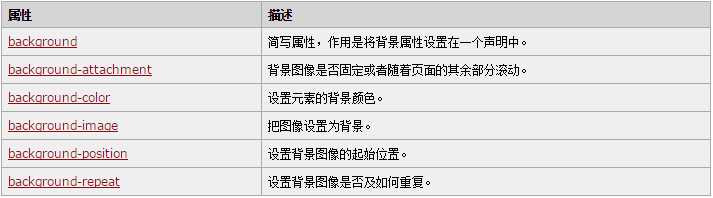
CSS 文本
这个属性最常见的用途是将段落的首行缩进,下面的规则会使所有段落的首行缩进 5 em:p {text-indent: 5em;}text-indent 属性可以继承,请考虑如下标记:
div#outer {width: 500px;}
div#inner {text-indent: 10%;}
p {width: 200px;}
<div id="outer">
<div id="inner">some text. some text. some text.
<p>this is a paragragh.</p>
</div>
</div>以上标记中的段落也会缩进 50 像素,这是因为这个段落继承了 id 为 inner 的 div 元素的缩进值。
text-align 是一个基本的属性,它会影响一个元素中的文本行互相之间的对齐方式。
word-spacing 属性可以改变字(单词)之间的标准间隔。其默认值 normal 与设置值为 0 是一样的。
word-spacing 属性接受一个正长度值或负长度值。如果提供一个正长度值,那么字之间的间隔就会增加。为 word-spacing 设置一个负值,会把它拉近:
p.spread {word-spacing: 30px;}
p.tight {word-spacing: -0.5em;}
<p class="spread">
This is a paragraph. The spaces between words will be increased.
</p>
<p class="tight">
This is a paragraph. The spaces between words will be decreased.
</p>letter-spacing 属性与 word-spacing 的区别在于,字母间隔修改的是字符或字母之间的间隔。
与 word-spacing 属性一样,letter-spacing 属性的可取值包括所有长度。默认关键字是 normal(这与 letter-spacing:0 相同)。输入的长度值会使字母之间的间隔增加或减少指定的量:
text-transform 属性处理文本的大小写。这个属性有 4 个值:
none
uppercase
lowercase
capitalize
默认值 none 对文本不做任何改动,将使用源文档中的原有大小写。顾名思义,uppercase 和 lowercase 将文本转换为全大写和全小写字符。最后,capitalize 只对每个单词的首字母大写。
作为一个属性,text-transform 可能无关紧要,不过如果您突然决定把所有 h1 元素变为大写,这个属性就很有用。不必单独地修改所有 h1 元素的内容,只需使用 text-transform 为你完成这个修改:
h1 {text-transform: uppercase}文本装饰
text-decoration 有 5 个值:
none
underline
overline
line-through
blink
不出所料,underline 会对元素加下划线,就像 HTML 中的 U 元素一样。overline 的作用恰好相反,会在文本的顶端画一个上划线。值 line-through 则在文本中间画一个贯穿线,等价于 HTML 中的 S 和 strike 元素。blink 会让文本闪烁,类似于 Netscape 支持的颇招非议的 blink 标记。
如果您希望去掉超链接的下划线,可以使用以下 CSS 来做到这一点:
a {text-decoration: none;}还可以在一个规则中结合多种装饰。如果希望所有超链接既有下划线,又有上划线,则规则如下:
a:link a:visited {text-decoration: underline overline;}不过要注意的是,如果两个不同的装饰都与同一元素匹配,胜出规则的值会完全取代另一个值。请考虑以下的规则:
h2.stricken {text-decoration: line-through;}
h2 {text-decoration: underline overline;}对于给定的规则,所有 class 为 stricken 的 h2 元素都只有一个贯穿线装饰,而没有下划线和上划线,因为 text-decoration 值会替换而不是累积起来。
处理空白符
p {white-space: normal;}注释:当 white-space 属性设置为 normal 时,会合并所有的空白符,并忽略换行符。
值 pre
不过,如果将 white-space 设置为 pre,受这个属性影响的元素中,空白符的处理就有所不同,其行为就像 XHTML 的 pre 元素一样;空白符不会被忽略。
如果 white-space 属性的值为 pre,浏览器将会注意额外的空格,甚至回车。在这个方面,而且仅在这个方面,任何元素都可以相当于一个 pre 元素。
注意:经测试,IE 7 以及更早版本的浏览器不支持该值。
值 nowrap
与之相对的值是 nowrap,它会防止元素中的文本换行,除非使用了一个 br 元素。在 CSS 中使用 nowrap 非常类似于 HTML 4 中用 将一个表单元格设置为不能换行,不过 white-space 值可以应用到任何元素。
值 pre-wrap 和 pre-line
注释:当 white-space 属性设置为 pre-wrap 时,浏览器不仅会保留空白符并保留换行符,还允许自动换行。
当 white-space 属性设置为 pre-line 时,浏览器会保留换行符,并允许自动换行,但是会合并空白符,这是与 pre-wrap 值的不同之处。
注意:我们在 IE7 和 FireFox2.0 浏览器中测试了上面的两个实例,但是结果是,值 pre-wrap 和 pre-line 都没有得到很好的支持。
总结

文本方向
direction 属性影响块级元素中文本的书写方向、表中列布局的方向、内容水平填充其元素框的方向、以及两端对齐元素中最后一行的位置。
direction 属性有两个值:ltr 和 rtl。大多数情况下,默认值是 ltr,显示从左到右的文本。如果显示从右到左的文本,应使用值 rtl。
段落首行缩进1cm
p {text-indent: 1cm}CSS 文本属性

CSS 字体
CSS 字体属性定义文本的字体系列、大小、加粗、风格(如斜体)和变形(如小型大写字母)。在 CSS 中,有两种不同类型的字体系列名称:
通用字体系列 - 拥有相似外观的字体系统组合(比如 “Serif” 或 “Monospace”)
特定字体系列 - 具体的字体系列(比如 “Times” 或 “Courier”)
除了各种特定的字体系列外,CSS 定义了 5 种通用字体系列:
Serif 字体
Sans-serif 字体
Monospace 字体
Cursive 字体
Fantasy 字体
使用 font-family 属性 定义文本的字体系列。
使用通用字体系列
如果你希望文档使用一种 sans-serif 字体,但是你并不关心是哪一种字体,以下就是一个合适的声明:
body {font-family: sans-serif;}这样用户代理就会从 sans-serif 字体系列中选择一个字体(如 Helvetica),并将其应用到 body 元素。因为有继承,这种字体选择还将应用到 body 元素中包含的所有元素,除非有一种更特定的选择器将其覆盖。
这样的规则同时会产生另外一个问题,如果用户代理上没有安装 Georgia 字体,就只能使用用户代理的默认字体来显示 h1 元素。
我们可以通过结合特定字体名和通用字体系列来解决这个问题:
h1 {font-family: Georgia, serif;}如果您对字体非常熟悉,也可以为给定的元素指定一系列类似的字体。要做到这一点,需要把这些字体按照优先顺序排列,然后用逗号进行连接:
p {font-family: Times, TimesNR, 'New Century Schoolbook',
Georgia, 'New York', serif;}根据这个列表,用户代理会按所列的顺序查找这些字体。如果列出的所有字体都不可用,就会简单地选择一种可用的 serif 字体。
您也许已经注意到了,上面的例子中使用了单引号。只有当字体名中有一个或多个空格(比如 New York),或者如果字体名包括 # 或 $ 之类的符号,才需要在 font-family 声明中加引号。
字体风格
font-style 属性最常用于规定斜体文本。
该属性有三个值:
normal - 文本正常显示
italic - 文本斜体显示
oblique - 文本倾斜显示
p.normal {font-style:normal;}
p.italic {font-style:italic;}
p.oblique {font-style:oblique;}斜体(italic)是一种简单的字体风格,对每个字母的结构有一些小改动,来反映变化的外观。与此不同,倾斜(oblique)文本则是正常竖直文本的一个倾斜版本。
通常情况下,italic 和 oblique 文本在 web 浏览器中看上去完全一样。
font-variant 属性可以设定小型大写字母。
小型大写字母不是一般的大写字母,也不是小写字母,这种字母采用不同大小的大写字母。
p {font-variant:small-caps;}字体加粗
font-weight 属性设置文本的粗细。
使用 bold 关键字可以将文本设置为粗体。
关键字 100 ~ 900 为字体指定了 9 级加粗度。如果一个字体内置了这些加粗级别,那么这些数字就直接映射到预定义的级别,100 对应最细的字体变形,900 对应最粗的字体变形。数字 400 等价于 normal,而 700 等价于 bold。
字体大小
font-size 属性设置文本的大小。
有能力管理文本的大小在 web 设计领域很重要。但是,您不应当通过调整文本大小使段落看上去像标题,或者使标题看上去像段落。
请始终使用正确的 HTML 标题,比如使用
<h1> - <h6>来标记标题,使用
<p>来标记段落。
font-size 值可以是绝对或相对值。
绝对值:
将文本设置为指定的大小
不允许用户在所有浏览器中改变文本大小(不利于可用性)
绝对大小在确定了输出的物理尺寸时很有用
相对大小:
相对于周围的元素来设置大小
允许用户在浏览器改变文本大小
注意:如果您没有规定字体大小,普通文本(比如段落)的默认大小是 16 像素 (16px=1em)。
在 Firefox, Chrome, and Safari 中,可以重新调整以上例子的文本大小,但是在 Internet Explorer 中不行。
使用 em 来设置字体大小
如果要避免在 Internet Explorer 中无法调整文本的问题,许多开发者使用 em 单位代替 pixels。
1em 等于当前的字体尺寸。如果一个元素的 font-size 为 16 像素,那么对于该元素,1em 就等于 16 像素。在设置字体大小时,em 的值会相对于父元素的字体大小改变。
浏览器中默认的文本大小是 16 像素。因此 1em 的默认尺寸是 16 像素。
在上面的例子中,以 em 为单位的文本大小与前一个例子中以像素计的文本是相同的。不过,如果使用 em 单位,则可以在所有浏览器中调整文本大小。
不幸的是,在 IE 中仍存在问题。在重设文本大小时,会比正常的尺寸更大或更小。
结合使用百分比和 EM
在所有浏览器中均有效的方案是为 body 元素(父元素)以百分比设置默认的 font-size 值:
body {font-size:100%;}
h1 {font-size:3.75em;}
h2 {font-size:2.5em;}
p {font-size:0.875em;}CSS 字体属性
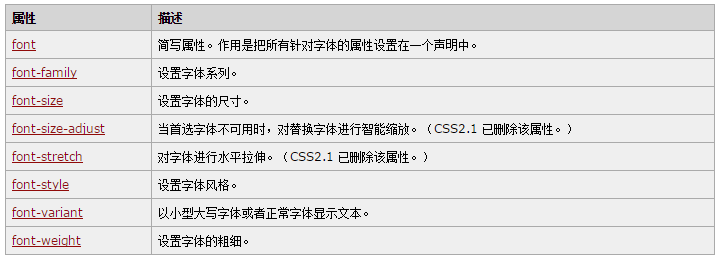
CSS 链接
设置链接的样式能够设置链接样式的 CSS 属性有很多种(例如 color, font-family, background 等等)。
链接的特殊性在于能够根据它们所处的状态来设置它们的样式。
链接的四种状态:
a:link - 普通的、未被访问的链接
a:visited - 用户已访问的链接
a:hover - 鼠标指针位于链接的上方
a:active - 链接被点击的时刻
a:link {color:#FF0000;} /* 未被访问的链接 */
a:visited {color:#00FF00;} /* 已被访问的链接 */
a:hover {color:#FF00FF;} /* 鼠标指针移动到链接上 */
a:active {color:#0000FF;} /* 正在被点击的链接 */当为链接的不同状态设置样式时,请按照以下次序规则:
a:hover 必须位于 a:link 和 a:visited 之后
a:active 必须位于 a:hover 之后
CSS 列表
CSS 列表属性允许你放置、改变列表项标志,或者将图像作为列表项标志。要修改用于列表项的标志类型,可以使用属性 list-style-type:
ul {list-style-type : square}有时,常规的标志是不够的。你可能想对各标志使用一个图像
ul li {list-style-image : url(xxx.gif)}将图像作为列表项标记。
结果:
<head>
<style type="text/css">
ul
{
list-style-image: url('/i/eg_arrow.gif')
}
</style>
</head>
- CSS 列表属性(list)

CSS 表格
表格边框如需在 CSS 中设置表格边框,请使用 border 属性。
下面的例子为 table、th 以及 td 设置了蓝色边框:
table, th, td
{
border: 1px solid blue;
}请注意,上例中的表格具有双线条边框。这是由于 table、th 以及 td 元素都有独立的边框。
折叠边框
border-collapse 属性设置是否将表格边框折叠为单一边框:
table
{
border-collapse:collapse;
}
table,th, td
{
border: 1px solid black;
}表格内边距
如需控制表格中内容与边框的距离,请为 td 和 th 元素设置 padding 属性:
td
{
padding:15px;
}下面的例子设置边框的颜色,以及 th 元素的文本和背景颜色:
table, td, th
{
border:1px solid green;
}
th
{
background-color:green;
color:white;
}
CSS Table 属性
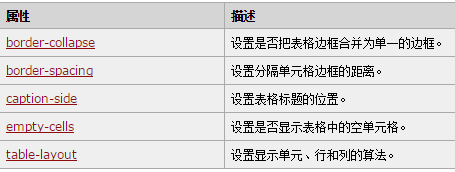
CSS 轮廓
轮廓(outline)是绘制于元素周围的一条线,位于边框边缘的外围,可起到突出元素的作用。CSS outline 属性规定元素轮廓的样式、颜色和宽度。
CSS 边框属性
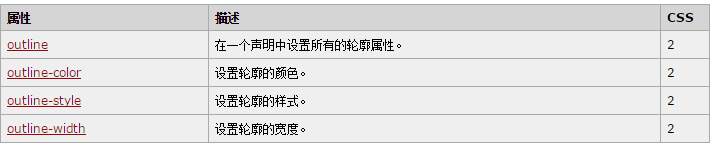
CSS 框模型概述
CSS 框模型 (Box Model) 规定了元素框处理元素内容、内边距、边框 和 外边距 的方式。元素框的最内部分是实际的内容,直接包围内容的是内边距。内边距呈现了元素的背景。内边距的边缘是边框。边框以外是外边距,外边距默认是透明的,因此不会遮挡其后的任何元素。
术语翻译
element : 元素。
padding : 内边距,也有资料将其翻译为填充。
border : 边框。
margin : 外边距,也有资料将其翻译为空白或空白边。
在 w3school,我们把 padding 和 margin 统一地称为内边距和外边距。边框内的空白是内边距,边框外的空白是外边距
CSS 内边距
CSS padding 属性定义元素的内边距。padding 属性接受长度值或百分比值,但不允许使用负值。按照上、右、下、左的顺序分别设置各边的内边距,各边均可以使用不同的单位或百分比值:
h1 {padding: 10px 0.25em 2ex 20%;}可以为元素的内边距设置百分数值。百分数值是相对于其父元素的 width 计算的,这一点与外边距一样。所以,如果父元素的 width 改变,它们也会改变。
下面这条规则把段落的内边距设置为父元素 width 的 10%:
p {padding: 10%;}如果一个段落的父元素是 div 元素,那么它的内边距要根据 div 的 width 计算。
注意:上下内边距与左右内边距一致;即上下内边距的百分数会相对于父元素宽度设置,而不是相对于高度。
CSS 内边距属性

CSS 边框
元素的边框 (border) 是围绕元素内容和内边距的一条或多条线。CSS border 属性允许你规定元素边框的样式、宽度和颜色。
CSS 规范指出,边框绘制在“元素的背景之上”。这很重要,因为有些边框是“间断的”(例如,点线边框或虚线框),元素的背景应当出现在边框的可见部分之间。
您可以为一个边框定义多个样式,例如:
p.aside {border-style: solid dotted dashed double;}我们又看到了这里的值采用了 top-right-bottom-left 的顺序,讨论用多个值设置不同内边距时也见过这个顺序。
如果您希望为元素框的某一个边设置边框样式,而不是设置所有 4 个边的边框样式,可以使用下面的单边边框样式属性:
border-top-style
border-right-style
border-bottom-style
border-left-style
因此这两种方法是等价的:
p {border-style: solid solid solid none;}
p {border-style: solid; border-left-style: none;}注意:如果要使用第二种方法,必须把单边属性放在简写属性之后。因为如果把单边属性放在 border-style 之前,简写属性的值就会覆盖单边值 none。
边框的宽度
为边框指定宽度有两种方法:可以指定长度值,比如 2px 或 0.1em;或者使用 3 个关键字之一,它们分别是 thin 、medium(默认值) 和 thick。
定义单边宽度
您可以按照 top-right-bottom-left 的顺序设置元素的各边边框:
p {border-style: solid; border-width: 15px 5px 15px 5px;}上面的例子也可以简写为(这样写法称为值复制):
p {border-style: solid; border-width: 15px 5px;}如果边框样式为 none,即边框根本不存在,那么边框就不可能有宽度,因此边框宽度自动设置为 0,而不论您原先定义的是什么。
h1 {border-width: 20px;}由于 border-style 的默认值是 none,如果没有声明样式,就相当于 border-style: none。因此,如果您希望边框出现,就必须声明一个边框样式。
边框的颜色
设置边框颜色非常简单。CSS 使用一个简单的 border-color 属性,它一次可以接受最多 4 个颜色值。
如果颜色值小于 4 个,值复制就会起作用。例如下面的规则声明了段落的上下边框是蓝色,左右边框是红色:
p {
border-style: solid;
border-color: blue red;
}定义单边颜色
还有一些单边边框颜色属性。它们的原理与单边样式和宽度属性相同:
border-top-color
border-right-color
border-bottom-color
border-left-color
透明边框
我们刚才讲过,如果边框没有样式,就没有宽度。不过有些情况下您可能希望创建一个不可见的边框。
CSS2 引入了边框颜色值 transparent。这个值用于创建有宽度的不可见边框。
重要事项:在 IE7 之前,IE/WIN 没有提供对 transparent 的支持。在以前的版本,IE 会根据元素的 color 值来设置边框颜色。
CSS 外边距
CSS margin 属性设置外边距的最简单的方法就是使用 margin 属性。
margin 属性接受任何长度单位,可以是像素、英寸、毫米或 em。
margin 的默认值是 0,所以如果没有为 margin 声明一个值,就不会出现外边距。但是,在实际中,浏览器对许多元素已经提供了预定的样式,外边距也不例外。例如,在支持 CSS 的浏览器中,外边距会在每个段落元素的上面和下面生成“空行”。因此,如果没有为 p 元素声明外边距,浏览器可能会自己应用一个外边距。当然,只要你特别作了声明,就会覆盖默认样式。
CSS 定义了一些规则,允许为外边距指定少于 4 个值。规则如下:
如果缺少左外边距的值,则使用右外边距的值。
如果缺少下外边距的值,则使用上外边距的值。
如果缺少右外边距的值,则使用上外边距的值。
这种办法有一个小缺点,您最后肯定会遇到这个问题。假设希望把 p 元素的上外边距和左外边距设置为 20 像素,下外边距和右外边距设置为 30 像素。在这种情况下,必须写作:
p {margin: 20px 30px 30px 20px;}单边外边距属性
您可以使用单边外边距属性为元素单边上的外边距设置值。假设您希望把 p 元素的左外边距设置为 20px。不必使用 margin(需要键入很多 auto),而是可以采用以下方法
p {margin-left: 20px;}您可以使用下列任何一个属性来只设置相应上的外边距,而不会直接影响所有其他外边距:
margin-top
margin-right
margin-bottom
margin-left
提示和注释
提示:Netscape 和 IE 对 body 标签定义的默认边距(margin)值是 8px。而 Opera 不是这样。相反地,Opera 将内部填充(padding)的默认值定义为 8px,因此如果希望对整个网站的边缘部分进行调整,并将之正确显示于 Opera 中,那么必须对 body 的 padding 进行自定义。
CSS 外边距合并
相关文章推荐
- Web布局连载——两栏固定布局(五)
- [div+css]晒晒最新制作专题推广页模板
- html5 web数据存储
- SEO
- 盒子模型
- CSS选择器
- CSS样式优先权
- [css] line-height 百分比单位和数值单位的区别
- 异步流程控制:7 行代码学会 co 模块
- [译] React 入门
- Apple官网研究之使用Justify布局导航
- 如何优雅处理前端异常?
- 设计更快的网页(三):字体和 CSS 调整
- 纯CSS制作的新闻网站中的文章列表
- 10条影响CSS渲染速度的写法与使用建议第1/3页
- BS项目中的CSS架构_仅加载自己需要的CSS
- 很不错的 CSS Hack 又学了一招
- 发一个css比较清爽的写法
- CSS expression控制图片自动缩放效果代码[兼容 IE,Firefox]
